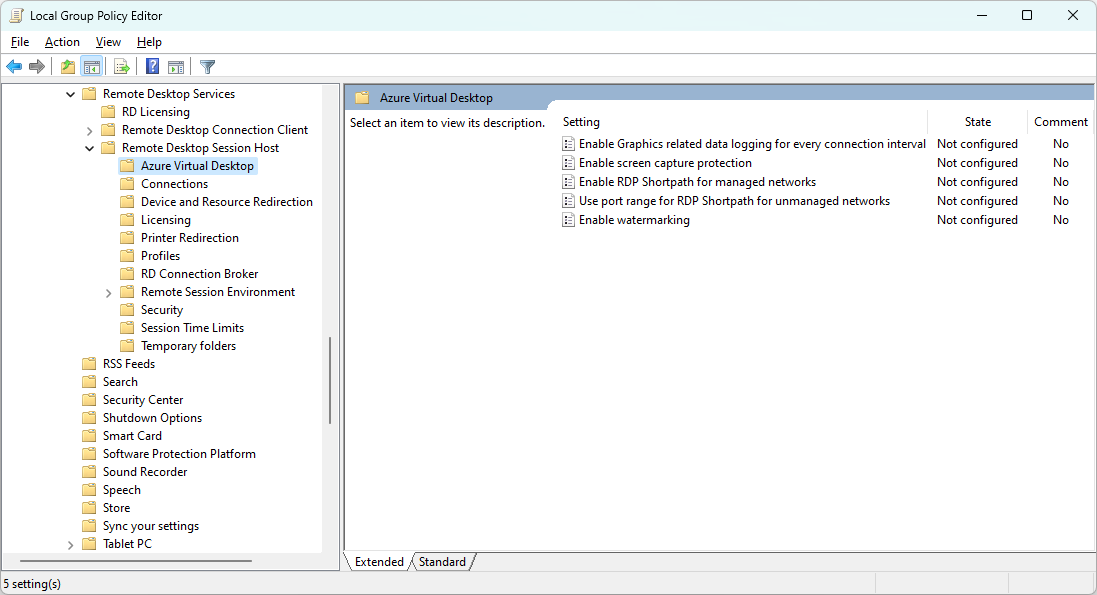Poznámka
Přístup k této stránce vyžaduje autorizaci. Můžete se zkusit přihlásit nebo změnit adresáře.
Přístup k této stránce vyžaduje autorizaci. Můžete zkusit změnit adresáře.
Azure Virtual Desktop podporuje akceleraci grafických procesorů (GPU) při vykreslování a kódování pro lepší výkon a škálovatelnost aplikací pomocí protokolu RDP (Remote Desktop Protocol). Akcelerace GPU je zásadní pro aplikace náročné na grafiku, jako jsou aplikace používané grafickými návrháři, editory videa, 3D modeláři, datovými analytiky nebo specialisty na vizualizace.
Akcelerace GPU ve službě Azure Virtual Desktop má tři komponenty, které společně zlepšují uživatelské prostředí:
Vykreslování aplikací akcelerovaných gpu: Pomocí GPU můžete vykreslit grafiku ve vzdálené relaci.
Kódování vzdáleného rámce akcelerovaného gpu: Protokol RDP (Remote Desktop Protocol) kóduje veškerou grafiku vykreslenou pro přenos do místního zařízení. Kódování vzdáleného rámce s akcelerací GPU používá GPU ke kódování vykreslených grafických snímků, aby bylo možné zajistit vyšší snímkovou frekvenci a lepší uživatelské prostředí, i když tato funkce může spotřebovávat větší šířku pásma sítě a prostředky hostitele relace i klienta. To přináší výhody aplikacím, jako je 3D modelování, CAD/CAM nebo přehrávání a úpravy videa. Můžete zvolit kódování pomocí:
- AVC/H.264
- HEVC (Hight Efficiency Video Coding), známé také jako H.265. To umožňuje o 25–50 % lepší kompresi dat ve srovnání s AVC/H.264, a to při stejné kvalitě videa nebo vyšší kvalitě při stejné přenosové rychlosti.
Poznámka
Pokud povolíte hardwarovou akceleraci HEVC/H.265 i AVC/H.264, ale kodek HEVC/H.265 není na místním zařízení dostupný nebo vaše prostředí nesplňuje požadavky na HEVC/H.265, použije se místo toho AVC/H.264.
Kódování videa na celou obrazovku můžete povolit pomocí AVC/H.264 i bez akcelerace GPU, ale HEVC/H.265 vyžaduje kompatibilní vzdálený virtuální počítač s podporou GPU.
Pokud chcete zlepšit kvalitu obrázku, můžete také zvýšit výchozí hodnotu chroma .
V tomto článku se dozvíte, jaké velikosti virtuálních počítačů Azure můžete použít jako hostitele relace s akcelerací GPU a jak povolit akceleraci GPU pro vykreslování a kódování.
Podporované velikosti virtuálních počítačů Azure optimalizované pro GPU
Následující tabulka uvádí, které velikosti virtuálních počítačů Azure jsou optimalizované pro akceleraci GPU a podporované jako hostitelé relací ve službě Azure Virtual Desktop:
| Velikost virtuálního počítače Azure | Vykreslování aplikací akcelerovaných gpu | Kódování vzdáleného rámce akcelerované gpu |
|---|---|---|
| Řada NVv3 | Podporováno | HEVC/H.265 AVC/H.264 |
| Řada NVv4 | Podporováno | AVC/H.264 |
| NVadsA10 v5-series | Podporováno | HEVC/H.265 AVC/H.264 |
| řada NCasT4_v3 | Podporováno | HEVC/H.265 AVC/H.264 |
Správná volba velikosti virtuálního počítače závisí na mnoha faktorech, včetně konkrétních úloh aplikace, požadované kvality uživatelského prostředí a nákladů. Obecně platí, že větší a výkonnější grafické procesory nabízejí lepší uživatelské prostředí při dané hustotě uživatelů. Menší a zlomkové velikosti GPU umožňují podrobnější kontrolu nad náklady a kvalitou.
Velikosti virtuálních počítačů s grafickým procesorem NVIDIA se dodávají s licencí GRID, která podporuje 25 souběžných uživatelů.
Důležité
Virtuální počítače řady Azure NC, NCv2, NCv3, ND a NDv2 nejsou obecně vhodné jako hostitelé relací. Tyto velikosti virtuálních počítačů jsou přizpůsobené specializovaným a vysoce výkonným výpočetním nástrojům nebo nástrojům strojového učení, jako jsou nástroje vytvořené pomocí NVIDIA CUDA. Nepodporují akceleraci GPU pro většinu aplikací ani uživatelské rozhraní Windows.
Požadavky
Před povolením akcelerace GPU potřebujete:
Existující fond hostitelů s hostiteli relací využívající podporovanou velikost virtuálního počítače Azure optimalizovanou pro GPU pro grafické funkce, které chcete povolit. Podporované ovladače grafiky jsou uvedené v tématu Instalace podporovaných ovladačů grafiky v hostitelích relací.
Ke konfiguraci Microsoft Intune potřebujete:
- Microsoft Entra ID účtu, kterému je přiřazena integrovaná role Správce zásad a profilů RBAC.
- Skupina obsahující zařízení, která chcete nakonfigurovat.
Ke konfiguraci Zásady skupiny potřebujete:
- Účet domény, který má oprávnění k vytváření nebo úpravám objektů Zásady skupiny.
- Skupina zabezpečení nebo organizační jednotka obsahující zařízení, která chcete nakonfigurovat.
Kromě toho pro hardwarovou akceleraci HEVC/H.265 potřebujete také:
Na hostitelích relací musí běžet Windows 10 nebo Windows 11.
Skupina desktopových aplikací. RemoteApp se nepodporuje.
Pokud jste zvýšili hodnotu chroma na 4:4:4, hodnota chromy se při použití hardwarové akcelerace HEVC vrátí na 4:2:0.
Zakažte přesměrování multimédií na hostitelích relací odinstalací hostitelské komponenty.
Šablona pro správu služby Azure Virtual Desktop dostupná v Zásady skupiny ke konfiguraci hostitelů relací.
Místní zařízení s Windows, které používáte pro připojení ke vzdálené relaci, musí mít:
GPU s podporou dekódování HEVC (H.265) 4K YUV 4:2:0. Další informace najdete v dokumentaci výrobce. Tady je několik odkazů na dokumentaci pro některé výrobce:
Nainstalovaný kodek Microsoft HEVC. To lze získat 1 ze 3 způsobů:
- Kodek Microsoft HEVC je součástí nových instalací Windows 11 22H2 nebo novějších.
- Kodek Microsoft HEVC si můžete koupit v Microsoft Storu.
- Pokud používáte Windows App verze 2.0.503.0 nebo novější a ještě nemáte nainstalovaný kodek Microsoft HEVC, aplikace se pokusí nainstalovat specializovanou verzi kodeku HEVC kompatibilní pouze se vzdálenými relacemi zahájenými prostřednictvím Windows App. Upozorňujeme, že tato metoda vyžaduje přístup k Microsoft Storu.
Jedna z následujících aplikací pro připojení ke vzdálené relaci. Jiné platformy a verze se nepodporují.
- Windows App ve Windows verze 2.0.503.0 nebo novější.
- Aplikace Vzdálená plocha ve Windows verze 1.2.6081 nebo novější.
Instalace podporovaných ovladačů grafiky v hostitelích relací
Pokud chcete využívat možnosti GPU virtuálních počítačů Azure N-series ve službě Azure Virtual Desktop, musíte nainstalovat příslušné ovladače grafiky. Postupujte podle pokynů v tématu Podporované operační systémy a ovladače a zjistěte, jak nainstalovat ovladače.
Důležité
Podporují se pouze ovladače distribuované v Azure.
Při instalaci ovladačů najdete několik důležitých pokynů:
U virtuálních počítačů s grafickým procesorem NVIDIA podporují akceleraci GPU pouze ovladače NVIDIA GRID pro většinu aplikací a uživatelské rozhraní Windows. Ovladače NVIDIA CUDA nepodporují akceleraci GPU pro tyto velikosti virtuálních počítačů. Pokud si chcete ovladač stáhnout a zjistit, jak ho nainstalovat, přečtěte si téma Instalace ovladačů NVIDIA GPU na virtuální počítače řady N-series s Windows a nezapomeňte nainstalovat ovladač GRID. Pokud ovladač nainstalujete pomocí rozšíření ovladače NVIDIA GPU, pro tyto velikosti virtuálních počítačů se automaticky nainstaluje ovladač GRID.
- Pro hardwarovou akceleraci HEVC/H.265 musíte použít ovladač NVIDIA GPU GRID 16.2 (537.13) nebo novější.
V případě virtuálních počítačů s procesorem AMD GPU nainstalujte ovladače AMD, které poskytuje Azure. Pokud si chcete ovladač stáhnout a zjistit, jak ho nainstalovat, přečtěte si téma Instalace ovladačů AMD GPU na virtuální počítače řady N-series s Windows.
Povolení vykreslování aplikací akcelerovaných gpu a kódování vzdálených snímků
Ve výchozím nastavení se vzdálené relace služby Azure Virtual Desktop vykreslují s procesorem a nepoužívají dostupné gpu. Pomocí Microsoft Intune nebo Zásady skupiny můžete povolit vykreslování aplikací s akcelerovaným gpu a vzdálené kódování snímků.
Důležité
Pokud jsou povolená nastavení akcelerace GPU s využitím H.264/AVC i H.265/HEVC, má H.265/HEVC prioritu pro kompatibilní vzdálené relace.
Vyberte kartu relevantní pro váš scénář.
Povolení vykreslování aplikací s akcelerací GPU pomocí Intune:
Přihlaste se k Centru pro správu Microsoft 365.
Vytvořte nebo upravte konfigurační profil pro Windows 10 a novější zařízení s typem profilu katalogu Nastavení.
Ve výběru nastavení přejděte na Šablony>pro správu Součásti systému> WindowsVzdálená plocha Vzdálená>plocha Hostování> relacíVzdálené plochy Prostředí vzdálené relace.
Vyberte následující nastavení:
U vykreslování aplikací akcelerovaných pomocí GPU zaškrtněte políčko Použít hardwarové grafické adaptéry pro všechny relace Vzdálené plochy.
Vzdálené kódování snímků s akcelerací GPU pomocí H.264/AVC:
- Zaškrtněte políčko Určit prioritu grafického režimu H.264/AVC 444 pro připojení ke vzdálené ploše.
- Zaškrtněte políčko Konfigurovat hardwarové kódování H.264/AVC pro připojení ke vzdálené ploše.
Poznámka
Zaškrtnutím políčka Určit prioritu grafického režimu H.264 bez zaškrtnutí políčka Konfigurovat hardwarové kódování může způsobit kódování videa H.264/AVC na celé obrazovce založené na softwaru nebo procesoru.
V případě kódování vzdáleného rámce s akcelerací GPU pomocí H.265/HEVC přejděte ve výběru nastavení na Šablony> pro správuSoučásti>systémuWindows Hostitel >relace vzdálené plochy Vzdálená plocha> AzureVirtual Desktop.
Pokud chcete povolit kódování vzdálených snímků akcelerovaných gpu pomocí H.265/HEVC, zaškrtněte políčko Konfigurovat hardwarové kódování H.265/HEVC pro vzdálenou plochu Connections a pak zavřete výběr nastavení.
Rozbalte kategorii Šablony pro správu a nastavte přepínač pro každé nastavení následujícím způsobem:
V případě vykreslování aplikací akcelerovaných pomocí GPU nastavte možnost Používat hardwarové grafické adaptéry pro všechny relace Vzdálené plochy na Povoleno.
V případě kódování vzdáleného rámce s akcelerací GPU pomocí H.264/AVC nastavte Možnost Konfigurovat hardwarové kódování H.264/AVC pro připojení ke vzdálené ploše na Povoleno.
Pokud chcete kódování videa na celou obrazovku, nastavte prioritu grafického režimu H.264/AVC 444 pro připojení ke vzdálené ploše na Povoleno.
Pro kódování vzdálených snímků s akcelerovaným gpu pomocí H.265/HEVC nastavte Konfigurovat hardwarové kódování H.265/HEVC pro Vzdálenou plochu Connections na Povoleno.
Vyberte Další.
Volitelné: Na kartě Značky oboru vyberte značku oboru, která profil vyfiltruje. Další informace najdete v: Použití řízení přístupu na základě role (RBAC) a značek oboru pro distribuované IT.
Na kartě Přiřazení vyberte skupinu obsahující počítače poskytující vzdálenou relaci, kterou chcete nakonfigurovat, a pak vyberte Další.
Na kartě Zkontrolovat a vytvořit zkontrolujte nastavení a pak vyberte Vytvořit.
Jakmile se zásady vztahují na počítače poskytující vzdálenou relaci, restartujte je, aby se nastavení projevilo.
Ověření akcelerace GPU
Ověření, že vzdálená relace používá akceleraci GPU, vykreslování aplikací s akcelerací GPU, kódování snímků nebo kódování videa na celé obrazovce:
Pokud chcete ověřit hardwarovou akceleraci HEVC/H.265, proveďte následující dodatečné kroky:
Spuštěním příkazového řádku PowerShellu se ujistěte, že je na místním zařízení s Windows nainstalovaný kodek Microsoft HEVC a spusťte následující příkaz:
Get-AppxPackage -Name "Microsoft.HEVCVideoExtension" | FT Name, VersionVýstup by měl být podobný následujícímu výstupu:
Name Version ---- ------- Microsoft.HEVCVideoExtension 2.1.1161.0Ujistěte se, že je přesměrování multimédií na hostiteli relace zakázané, pokud ho používáte.
Připojte se k jednomu z hostitelů relací, které jste nakonfigurovali, buď prostřednictvím služby Azure Virtual Desktop, nebo přímého připojení RDP.
Otevřete aplikaci, která používá akceleraci GPU, a vygenerujte zatížení gpu.
Otevřete Správce úloh a přejděte na kartu Výkon . Vyberte GPU a podívejte se, jestli ji aplikace využívá.
Tip
U grafických procesorů NVIDIA můžete také pomocí
nvidia-sminástroje zkontrolovat využití GPU při spuštění aplikace. Další informace najdete v tématu Ověření instalace ovladače.Pokud chcete ověřit kódování na celou obrazovku akcelerované gpu pomocí HEVC/H.265, můžete z relace otevřít okno Informace o připojení .
Pokud je vaše relace v režimu celé obrazovky, vyberte ikonu síly signálu na panelu připojení RDP v horní části okna relace. Pokud je vaše relace v režimu okna, klikněte pravým tlačítkem myši na horní část okna a v místní nabídce vyberte Informace o připojení .
Výběrem možnosti Zobrazit podrobnosti rozbalte okno s dalšími informacemi. Pokud se v části Grafické podrobnosti zobrazí Kodeky použité: HEVC, pak se používá kódování snímků akcelerovaných grafickým procesorem POMOCÍ HEVC/H.265 a kódování videa na celou obrazovku.
Pomocí Prohlížeč událostí můžete ověřit akceleraci GPU pomocí AVC/H.264 nebo HEVC/H.265. Uděláte to tak, že otevřete Prohlížeč událostí z nabídky Start nebo spustíte
eventvwr.mscpříkaz z příkazového řádku.Přejděte do jednoho z následujících umístění:
Připojení prostřednictvím služby Azure Virtual Desktop najdete v tématu Protokoly> aplikací a služebMicrosoft>Windows>RemoteDesktopServices-RdpCoreCDV>Operational.
Pokud chcete připojení prostřednictvím přímého připojení RDP, přejděte na Protokoly> aplikací a služebMicrosoft>Windows>RemoteDesktopServices-RdpCoreTs>Operational.
Vyhledejte následující ID událostí:
ID události 170: Pokud se v textu události zobrazí povolený hardwarový kodér AVC: 1 , kódování snímků akcelerované gpu se používá.
ID události 162:
- Pokud se v textu události zobrazí Avc444FullScreenProfile , používá se kódování snímků s akcelerovaným gpu s AVC/H.264 a kódováním videa na celé obrazovce.
- Pokud se v textu události zobrazí HevcProfile , používá se kódování snímků s akcelerovaným gpu pomocí HEVC/H.265 a kódování videa na celé obrazovce.
Související obsah
Zvýšením výchozí hodnoty chroma zlepšíte kvalitu obrázku.